Pengertian Samba File Server dan cara Installasi di Debian 8
File Server memberikan layanan berupa penyediaaan file ataupun folder yang dapat diakses bersama-sama oleh para pengguna di dalam suatu jaringan. File Server sering juga disebut sebagai sistem File Sharing. Keuntungan dari penggunaan File Server ini dapat kalian lihat dari segi keefisiensiannya. Misalnya dalam suatu kasus kalian mempunyai 200 PC Client yang perlu diinstallkan program. Akan tetapi file installer program tersebut hanya terdapat disalah satu komputer saja. Tentunya akan sangat merepotkan dan beresiko apabila kalian harus mengkopikan file installer tersebut ke tiap-tiap PC secara manual. Nah, solusinya adalah dengan penggunaan metode File Sharing ini. Dimana hanya ada satu komputer yang men-sharing file installer program tadi, lalu dari komputer-komputer client hanya tinggal mengaksesnya saja. Lalu bagaimana implementasi sistem File Server ini di Debian 7?Dengan Samba
Samba adalah program yang bersifat open source yang menyediakan layanan berbagi berkas (file service) dan berbagi alat pencetak (print service), resolusi nama NetBIOS, dan pengumuman layanan (NetBIOS service announcement/browsing). Sebagai sebuah aplikasi file server, Samba mengizinkan berkas, alat pencetak, dan beberapa sumber daya lainnya agar dapat digunakan oleh banyak pengguna dalam keluarga sistem operasi UNIX, dan mengizinkan interoperabilitas dengan sistem operasi Windows. Samba dibuat berdasarkan protokol Server Message Block (SMB), oleh Andrew Tridgell.
Langkah langkah install :
Pertama, install samba dengan perintah "apt-get install samba"
Masuk ke file smb.conf "nano /etc/samba/smb.conf"
dan tambahkan di paling bawah :
[share]
path = /home/aku
browseable = yes
writeable = yes
guest ok = no
public = no
read only = no
security = user
*simpan
path = adalah letak file-file yang akan akan dibagikan
browseable = yes berarti bisa dilihat oleh publik
security = share berarti tanpa menggunakan password, user berarti menggunakan enkripsi
password
writeable = yes berarti dapat ditulis dapat di tambahkan file atau folder dari client yang
membuka , jika no maka kebalikannya
guest ok = berarti ijin untuk tamu atau tanpa password jika yes jika no maka kebalikanya
read only = berarti hanya dapat dilihat dan dibaca termasuk menyalin file tapi tidak dapat
menambahkan file atau folder kedalamnya jika yes jika no maka kebalikanya
Membuat user password untuk samba. Jika menggunakan user ketikan perintah seperti ini "smbpasswd -a aku" masukan passoword.
aku = user yang sudah saya buat.
Lalu restart samba dengan perintah "service samba restart" atau "/etc/init.d/samba restart"
Jika menggunakan windows tekan tombol start gambar windows di keyboard+R atau cari di start "run" lalu masukan ip localhost anda misal "\\192.168.39.2"
lalu tampilannya akan seperti ini
Masukan user dan password yang sudah di buat tadi. Selesai
Samba adalah program yang bersifat open source yang menyediakan layanan berbagi berkas (file service) dan berbagi alat pencetak (print service), resolusi nama NetBIOS, dan pengumuman layanan (NetBIOS service announcement/browsing). Sebagai sebuah aplikasi file server, Samba mengizinkan berkas, alat pencetak, dan beberapa sumber daya lainnya agar dapat digunakan oleh banyak pengguna dalam keluarga sistem operasi UNIX, dan mengizinkan interoperabilitas dengan sistem operasi Windows. Samba dibuat berdasarkan protokol Server Message Block (SMB), oleh Andrew Tridgell.
Langkah langkah install :
Pertama, install samba dengan perintah "apt-get install samba"
Masuk ke file smb.conf "nano /etc/samba/smb.conf"
dan tambahkan di paling bawah :
[share]
path = /home/aku
browseable = yes
writeable = yes
guest ok = no
public = no
read only = no
security = user
*simpan
path = adalah letak file-file yang akan akan dibagikan
browseable = yes berarti bisa dilihat oleh publik
security = share berarti tanpa menggunakan password, user berarti menggunakan enkripsi
password
writeable = yes berarti dapat ditulis dapat di tambahkan file atau folder dari client yang
membuka , jika no maka kebalikannya
guest ok = berarti ijin untuk tamu atau tanpa password jika yes jika no maka kebalikanya
read only = berarti hanya dapat dilihat dan dibaca termasuk menyalin file tapi tidak dapat
menambahkan file atau folder kedalamnya jika yes jika no maka kebalikanya
Membuat user password untuk samba. Jika menggunakan user ketikan perintah seperti ini "smbpasswd -a aku" masukan passoword.
aku = user yang sudah saya buat.
Lalu restart samba dengan perintah "service samba restart" atau "/etc/init.d/samba restart"
Jika menggunakan windows tekan tombol start gambar windows di keyboard+R atau cari di start "run" lalu masukan ip localhost anda misal "\\192.168.39.2"
lalu tampilannya akan seperti ini
Masukan user dan password yang sudah di buat tadi. Selesai
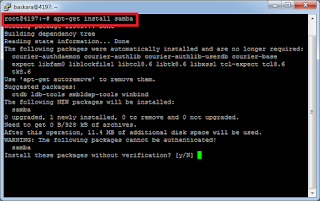








Comments
Post a Comment